メールアカウント設定
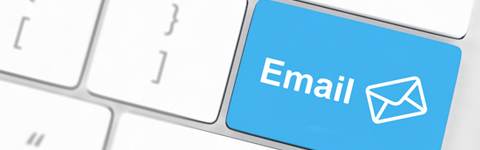
Thunderbirdメールアカウント設定変更
POP3S・SMTPSご利用時、既存のアカウントを変更する場合
Thunderbird(macOS)の既存メールアカウントをPOP3S・SMTPSへ設定を変更する手順をご案内いたします。
※以下の設定画面はMozilla Thunderbird (version 45.5.1)のものです。
- 1
- Thunderbirdを起動します。
画面中央の[アカウント]から、[このアカウントの設定を表示する]をクリックします。

- 2
- サーバー設定の画面が開きます。
[サーバー設定]を選択し、赤枠の設定内容を変更します。

[ サーバー設定変更内容 ]
POPメールサーバー
| サーバー名 | 既存のサーバー名から変更となります。 変更する受信サーバーのアドレスを入力します。 |
|---|---|
| ポート | 995 |
| ユーザー名 | 既存のアカウント名から変更となる場合があります。 メールアドレスの@を%へ変更したものをご記入ください。 |
セキュリティ設定
| 接続の保護 | SSL/TLS |
|---|---|
| 認証方式 | 暗号化されたパスワード認証 |
引き続き、左のメニューから[送信(SMTP)サーバー]を選択し、使用するメールアドレスが選択されていることを確認してから、[編集]をクリックします。

設定画面が開くので、赤枠の項目を変更して[OK]を押すと変更は完了です。

[ 送信(SMTP)サーバー設定変更内容 ]
設定
| サーバー名 | 既存のサーバー名から変更となります。 変更する送信サーバーのアドレスを入力します。 |
|---|---|
| ポート | 465 |
セキュリティと認証
| 接続の保護 | SSL/TLS |
|---|---|
| 認証方式 | 通常のパスワード認証 |
| ユーザー名 | 既存のアカウント名から変更となる場合があります。 メールアドレスの@を%へ変更したものをご記入ください。 |

